微軟校園授權
微軟授權清單
作業系統
| 軟體名稱 | 32 bit | 64 bit | 中文版 | 英文版 |
| Windows 11 | V | V | V | |
| Windows 10 | V | V | V | V |
文書處理
| 軟體名稱 | 32 bit | 64 bit | 中文版 | 英文版 |
| Office Professional Plus 2021 | V | V | V | V |
| Office Professional Plus 2019 | V | V | V | V |
| Office Professional Plus 2016 | V | V | V | V |
常見問題
進行KMS認證時,跳出錯誤訊息代碼
| 錯誤代碼 | 解決方法 |
| 錯誤代碼 0x803F7001 |
|
| 錯誤代碼 0x80070005 |
|
| 錯誤代碼 0xC004C008 |
|
| 錯誤代碼 0xC004F035 |
|
| 錯誤代碼 0xC004F038 |
|
| 錯誤代碼 0xC004F039 |
|
| 錯誤代碼 0xC004F06C |
|
| 錯誤代碼 0XC004F074 |
|
Office已完成KMS認證,但每次開啟時還是會跳出啟用畫面
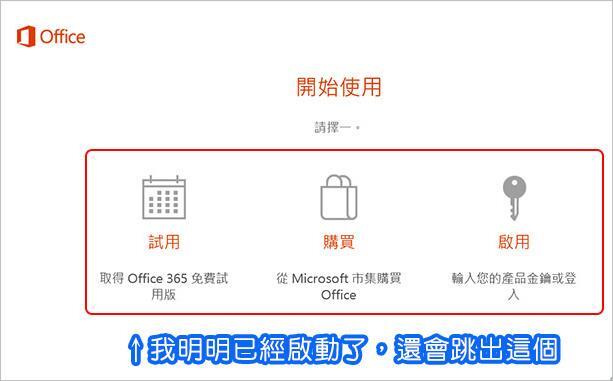
可能原因
遇到這種情況,通常是品牌電腦或筆記型原廠附的隨機版並沒有完全移除。
解決方法
- 下載微軟的 簡易修正程式工具 完全解除安裝 Office。[下載點]
- 完成下載後,使用右鍵選擇「以系統管理員身分執行」該檔案,執行簡易修正程式工具。
- 修正完成後,請一定要重新啟動電腦。
- 再重新安裝一次學校提供的 Office 並進行 KMS 認證即可。
我可以使用大量授權所提供的的授權金鑰,安裝在其他管道取得的軟體上嗎?
- 根據軟體授權合約的規定,本中心所提供的授權金鑰,不得使用在非校園授權版的軟體上。
- 請注意:在非法取得的軟體上使用授權金鑰,視同違法盜版行為,請不要以身試法。
我的課程(或研究)需要使用到某軟體,請問資訊中心是否有提供?
- 目前開放使用的軟體屬於全校性大量授權,是提供全校教職員使用的。
- 若您在[下載區]沒有找到需要的軟體,表示資訊服務中心並未採購全校性授權。
- 各單位也可依需求自行購置軟體,在單位內使用。
- 您可以向學院、系所或研究室的助理詢問,是否有採購相關軟體供您使用。
學生已申請M365校園授權,但登入電腦的Office卻無法使用?
- 本校學生M365校園授權為Web授權,您可連上網路在網頁上操作您喜愛的 Web 應用程式、Word、PowerPoint 或Excel進行即時共同創作、自動儲存和輕鬆分享。
- 若需使用桌面版Office應用程式學生可依需求自行購置軟體使用。